キーボードのシフトキーを使う基本的な方法
キーボードにある「Shift」キーは、大文字入力の最も基本的な方法です。このキーを押しながらアルファベットキーを打つと、大文字が入力できます。この方法は、特に名前の頭文字を大文字にしたい時や、文章の始まりに大文字を使用したい場合に便利です。
Shiftキーの基本的な使い方
Shiftキーを利用する際の基本は、指定したキーと同時にShiftキーを押すことです。この操作により、アルファベットだけでなく、記号の入力も変更することができます。例えば、「1」キーをShiftキーと一緒に押すと「!」が入力されるなど、キーボード上の様々な記号も簡単に打つことができます。
シフトキーの便利なショートカット
シフトキーは、大文字の入力以外にも、ショートカットとして多くの機能を持っています。例えば、テキストを選択した状態でShiftキーを使って矢印キーを押すと、テキストの選択範囲を拡大・縮小することができます。このように、シフトキーを活用することで、作業の効率を大きく向上させることが可能です。
キャプスロックキーでの一括大文字入力
「Caps Lock」キーを使うと、シフトキーを押さずに継続して大文字を入力することができます。このキーは、文章全体を大文字で入力したい場合や、アクロニムを打ち込む際に非常に便利です。
Caps Lockキーの使い方
Caps Lockキーを一度押すことで、キーボードは大文字入力モードになります。再度Caps Lockキーを押すと、通常の小文字入力モードに戻ります。この機能を使うと、長い文章やコード、アクロニムなどを効率良く入力することができます。
Caps Lockキーの注意点
ただし、Caps Lockキーは意図しない大文字の入力に繋がることがあります。特に、パスワードの入力時には注意が必要です。Caps Lockが有効になっていると、予期せぬ入力ミスを引き起こす可能性があるため、使用後は必ずオフにするようにしましょう。
文字変換機能を活用する
一部のテキストエディタやワードプロセッサでは、入力後の文字を選択して大文字に変換する機能が備わっています。これは、特に既に入力されたテキストを後から修正したい場合に便利です。
文字変換機能の基本的な使い方
テキストを選択し、右クリックメニューや編集メニューから「大文字に変換」を選択するだけで、選択したテキストを一括で大文字に変更することができます。この機能は、タイトルや見出しなど、特定の部分を強調したい時に特に有効です。多くの場合、ショートカットキーも用意されているため、効率的に作業を進めることができます。
文字変換機能の応用
この機能を使うことで、文書の一貫性を保ちながら、効率的にテキストの編集が行えます。例えば、ドキュメントのスタイルに合わせて全ての見出しを大文字に統一することが簡単にできます。また、誤って小文字で入力してしまった部分の修正も容易になります。
ソフトウェアやアプリを利用する
テキストの入力や編集をさらに効率化するために、専用のソフトウェアやアプリを利用する方法もあります。これらのツールは、特に頻繁にテキスト編集を行うユーザーにとって、大きな助けとなります。
テキスト編集ソフトウェアの利用
多くのテキスト編集ソフトウェアには、大文字・小文字の変換機能が標準で備わっています。これにより、テキストの整形や編集を効率的に行うことが可能になります。また、一部のソフトウェアでは、文書全体を自動的にフォーマットする機能も提供されています。
テキスト入力を助けるアプリの活用
スマートフォンやタブレットでテキストを入力する際にも、大文字変換をサポートするアプリが存在します。これらのアプリを利用することで、モバイルデバイス上でも効率的に大文字入力が可能になります。さらに、テキスト入力の速度を向上させるための様々なテクニックも学ぶことができます。
パソコンで大文字にするまとめ
パソコンで大文字を入力する方法は、基本的なキーボード操作から専門ソフトウェアの利用まで様々です。この記事を参考にして、あなたのタイピングスキルをさらに向上させてください。効率的な大文字入力をマスターすることで、文書作成の速度と品質を格段に高めることができます。
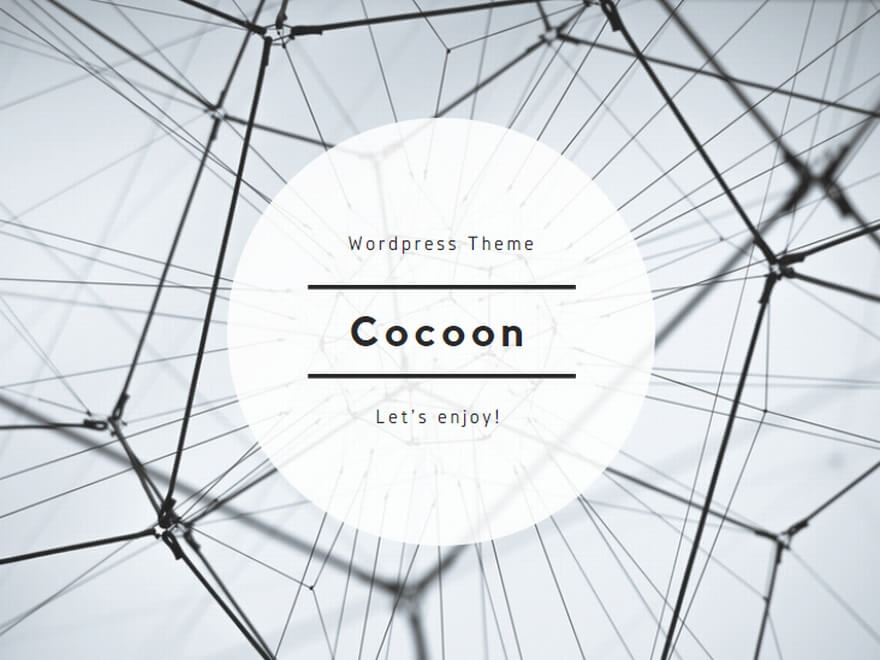
コメント